Trong phần đầu tiên của Đăng Hướng dẫn Cài đặt DEBIAN 8/9 - 2016 - I chúng tôi đã thấy khuyến nghị ở cấp tệp (NetworkManager.conf, giao diện, Resolutionv.conf và sources.list) và về cách thực hiện các cấp bảo trì và cập nhật khác nhau của Hệ điều hành. Trong phần thứ hai của Hướng dẫn cài đặt DEBIAN Post 8/9 - 2016 -II chúng tôi đã thấy khuyến nghị ở cấp độ các gói được phân loại theo lĩnh vực (Biên dịch và đóng gói, Môi trường máy tính để bàn và Quản lý phần cứng). Trong phần ba và phần cuối này, chúng ta sẽ nói về khuyến nghị ở cấp độ gói phân loại theo khu vực chẳng hạn như: Âm thanh, Video, Office, Trình điều khiển, Tiện ích bổ sung và Khả năng tương tác của Windows. Tất cả nhằm tối ưu hóa OS (Distribution) GNU Linux DEBIAN trong phiên bản 8 Jessie (Ổn định) hoặc 9 Stretch (Thử nghiệm), hoặc một dựa trên nó.
Khuyến nghị: Khi thực hiện các bước này, tôi đã xem kỹ các thông báo trên bảng điều khiển và đặc biệt cẩn thận chấp nhận những thông báo cho biết các gói sẽ bị xóa ...".
Lưu ý 1: Đó là khuyến cáo đọc 2 phần đầu tiên của hướng dẫnvà thực hiện chúng trước đó từng bước trước khi thực hiện phần thứ ba và phần cuối cùng này. Điều này nhằm ngăn chặn và giảm thiểu xung đột gói có thể xảy ra. Hãy nhớ rằng chúng chỉ là những khuyến nghị.
Lưu ý 2: Lần đầu tiên dùng cái này Đăng Hướng dẫn Cài đặt nó được khuyến khích cài đặt từng gói từ danh sách này một và xác minh chức năng của từng gói đặt tên vào hộp tìm kiếm) từ Trang chính thức của gói DEBIAN. Của làm theo các khuyến nghị nàys bạn cuối cùng sẽ trở thành một Người dùng Trung bình hoặc Cao cấp với lệnh đóng gói và khắc phục sự cố gói.
ỨNG DỤNG VÀ TRÌNH ĐIỀU KHIỂN ÂM THANH
aptitude install alsa-base alsa-firmware-loaders alsa-oss alsa-tools alsa-utils alsamixergui volumeicon-alsa paman paprefs pavumeter pulseaudio pulseaudio-module-x11 pulseaudio-utils pulseview pulseaudio-esound-compat ffmpeg2theora ffmpegthumbnailer liboss4-salsa2 sound-icons gstreamer-tools gstreamer0.10-plugins-base gstreamer0.10-plugins-good gstreamer0.10-plugins-bad gstreamer0.10-plugins-ugly gstreamer0.10-alsa gstreamer0.10-pulseaudio gstreamer1.0-clutter gstreamer1.0-plugins-base gstreamer1.0-nice gstreamer1.0-plugins-good gstreamer1.0-plugins-bad gstreamer1.0-plugins-ugly gstreamer1.0-fluendo-mp3 gstreamer1.0-alsa gstreamer1.0-pulseaudio gstreamer1.0-libav gstreamer1.0-vaapi libav-toolsNếu đó là DEBIAN 8 thuần túy, hãy chạy:
aptitude install libmatroska6 gstreamer0.10-fluendo-mp3Nếu đó là DEBIAN 9 thuần túy, hãy chạy:
aptitude install libmatroska6v5 gstreamer1.0-fluendo-mp3IN VÀ QUÉT LÁI XE VÀ ỨNG DỤNG
aptitude install system-config-printer-udev cups-driver-gutenprint cups-filters cups-pdf cups-ppdc foomatic-db-compressed-ppds foomatic-db-engine foomatic-db-gutenprint ghostscript-x ghostscript-cups gutenprint-locales openprinting-ppds hannah-foo2zjs hpijs-ppds hplip hplip-gui printer-driver-foo2zjs printer-driver-hpcups printer-driver-hpijs printer-driver-all libsane-dev libsane-extras libsane-extras-dev sane sane-utils colord flex gocr-tk libpng3 libpng12-dev libtiff-tools libtiff-opengl libpaper-utils splix unpaper xsltproc zlibcVĂN PHÒNG CƠ SỞ:
aptitude install fonts-arabeyes fonts-freefarsi fonts-lyx fonts-sil-gentium fonts-stix fonts-droid fonts-cantarell fonts-liberation ttf-dejavu fonts-oflb-asana-math fonts-mathjax xfonts-intl-arabic xfonts-intl-asian xfonts-intl-chinese xfonts-intl-chinese-big xfonts-intl-european xfonts-intl-japanese xfonts-intl-japanese-big ttf-dejavu ttf-liberation ttf-marvosym ttf-opensymbol ttf-summersby myspell-es ooo-thumbnaileraptitude install libreoffice libreoffice-base libreoffice-base-drivers libreoffice-gnome libreoffice-avmedia-backend-gstreamer libreoffice-avmedia-backend-vlc libreoffice-help-es libreoffice-gtk libreoffice-l10n-es libreoffice-style-galaxy libreoffice-style-sifr libreoffice-style-oxygen libreoffice-java-common libreoffice-ogltrans libreoffice-pdfimport libreoffice-report-builder-binNếu đó là DEBIAN 8 thuần túy, hãy chạy:
aptitude install libreoffice-gtk3VĂN PHÒNG NÂNG CAO
aptitude install dia inkscape freemind scribus scribus-template synfigstudio blender librecad umbrelloCÁC GÓI ĐỂ TƯƠNG TÁC VỚI CỬA SỔ (MẠNG VÀ PHẦN CỨNG)
aptitude install cifs-utils fusesmb libpam-smbpass libsmbclient python-smbc smbclient samba-common smbnetfs samba-common-bin disk-manager dosfstools icoutils mtools ntfs-3g ntfs-configNếu đó là DEBIAN 8 thuần túy, hãy chạy:
aptitude install gvfs-fuseGÓI KHẢ NĂNG HỢP TÁC VỚI CỬA SỔ (PHẦN MỀM)
aptitude install playonlinux cabextract mscompress ttf-mscorefonts-installerPHÂN PHỐI 32 BITS
aptitude install wine winetricksPHÂN PHỐI 64 BITS
LƯU Ý: TÔI KHÔNG KHUYẾN CÁO CÀI ĐẶT RƯỢU 32-BIT TRONG PHÂN PHỐI 64-BIT.
dpkg --add-architecture i386
aptitude update
aptitude install wine winetricks
dpkg --remove-architecture i386
aptitude updateCÁC LINH KIỆN JAVA MIỄN PHÍ
aptitude install default-jdk icedtea-netx icedtea-plugin openjdk-7-jdk openjdk-7-jre icedtea-7-pluginQUYỀN RIÊNG TƯ CỦA ADOBE
aptitude install flashplugin-nonfreeỨNG DỤNG VÀ BỘ ĐIỀU KHIỂN CỦA ETHERNET - KHÔNG DÂY
Lưu ý: Chỉ cài đặt một cái mà bạn cho là phù hợp với Giao diện không dây của mình
aptitude install atmel-firmware
aptitude install firmware-atheros
aptitude install firmware-b43-installer firmware-b43legacy-installer
aptitude install firmware-bnx2 firmware-bnx2x firmware-brcm80211
aptitude install firmware-intelwimax firmware-iwlwifi
aptitude install firmware-libertas libertas-firmware
aptitude install firmware-myricom
aptitude install firmware-netxen
aptitude install firmware-qlogic
aptitude install firmware-ralink firmware-realtek
aptitude install zd1211-firmwareaptitude install mobile-broadband-provider-info modemmanager usb-modeswitch usb-modeswitch-data wvdial ppp pppconfig gnome-ppp kpppaptitude install gkrellmwireless linux-wlan-ng-firmware wifi-radar wireless-tools wpagui wpasupplicantCÀI ĐẶT THẺ VIDEO NVIDIA:
aptitude install linux-headers-`uname -r` xorg-server-source
aptitude install nvidia-kernel-common nvidia-kernel-dkms nvidia-xconfig nvidia-settings nvidia-detect nvidia-smi nvidia-supportSau đó chạy:
nvidia-xconfigCÀI ĐẶT THẺ VIDEO ATI
aptitude install fglrx-driver fglrx-controlCÀI ĐẶT THẺ VIDEO INTEL
aptitude install intel-gpu-tools i965-va-driver libva-intel-vaapi-driverSau khi cài đặt các gói video độc quyền, hãy khởi động lại Hệ điều hành và kiểm tra kết quả.
Lưu ý: Nếu khi cài đặt gói video độc quyền, Môi trường đồ họa không khởi động, bạn có thể giải quyết vấn đề bằng cách xóa nội dung của tệp /etc/X11/xorg.conf và khởi động lại.
CÀI ĐẶT ỨNG DỤNG VÀ TRÌNH ĐIỀU KHIỂN VIDEO, TRONG TRƯỜNG HỢP CÓ VẤN ĐỀ HOẶC CẢI TIẾN:
Lưu ý: Không cài đặt bất kỳ gói nào trong số này nếu trước đó bạn không gặp sự cố video. Và trước tiên hãy xác minh xem mỗi gói dùng để làm gì và nếu nó thực sự hữu ích để cài đặt nó trong Hệ điều hành của bạn và cài đặt từng gói một, hãy khởi động lại và xác minh tác dụng của nó, vì bất kỳ gói nào trong số chúng đều có thể tạo nên Hệ thống video và / hoặc toàn bộ Hệ thống điều hành chung. Nếu cài đặt gói video miễn phí không khởi động Môi trường đồ họa, bạn có thể giải quyết vấn đề bằng cách xóa nội dung của tệp /etc/X11/xorg.conf và khởi động lại.
aptitude install xserver-xorg-video-all
aptitude install libva-egl1
aptitude install libva-glx1
aptitude install libva-tpi1
aptitude install libva-x11-1
aptitude install libva1
aptitude install libgles1-mesa
aptitude install libgles2-mesa
aptitude install libglw1-mesa
aptitude install libgl1-mesa-glx
aptitude install libgl1-mesa-dri
aptitude install libglapi-mesa
aptitude install libglu1-mesa
aptitude install libegl1-mesa
aptitude install libegl1-mesa-drivers
aptitude install mesa-utils
aptitude install mesa-utils-extra
aptitude install mesa-vdpau-drivers
aptitude install xwayland
aptitude install libva-wayland1
aptitude install libwayland-egl1-mesa
aptitude install ibus-wayland
BƯỚC 5: THỰC HIỆN BẢO DƯỠNG CUỐI CÙNG
Chạy:
update-grub; update-grub2; localepurge; aptitude clean; aptitude autoclean; aptitude remove; aptitude purgerm -f /var/log/*.old /var/log/*.gz /var/log/messages* /var/log/syslog* /var/log/daemon* /var/log/kern*BƯỚC 6: Khởi động lại hệ thống và TRẢI NGHIỆM CÁC THAY ĐỔI
============================================== ===
tôi hi vọng như vậy bộ sưu tập cẩn thận và chọn lọc các gói được đề nghị phù hợp với nhu cầu của họ và cho phép họ có Hệ điều hành DEBIAN 8/9 nhiều hơn hoàn chỉnh, ổn định và tối ưu hóa.
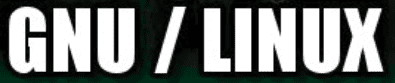

Nếu bạn muốn có một môi trường đầy đủ chức năng, sẽ không tốt hơn nếu bạn sử dụng một tác vụ, với lệnh taskel. Đối với người dùng mới, điều này sẽ là dễ dàng nhất.
Và nếu chúng ta muốn flash và các chương trình không miễn phí khác, trước khi chạy taskel, chỉ cần thêm kho đóng góp và kho không miễn phí và thế là xong.
Tôi nghĩ bạn đã làm rất tốt, nhưng những người mới bắt đầu sẽ có chút bối rối và nghĩ rằng Debian và GNU Linux nói chung là phức tạp.
Nó chỉ là một gợi ý, một lần nữa tôi xin chúc mừng bạn về các bài viết.
Tôi nghĩ rằng ý kiến đầu tiên là hơi ngớ ngẩn. Điều này tốt hơn cho người dùng mới so với lệnh sao chép-dán từ Taringa! để có một hệ thống sẵn sàng. Bộ ba cài đặt bài đăng Debian được khuyến nghị nhiều hơn cho người mới, vì nó có nhiều gói, để bạn là người mới làm quen với thế giới tuyệt đẹp của GNU / Linux hiểu rằng mỗi gói đáp ứng nhu cầu của người dùng. Đó là về GNu với Linux , về tự do và sáng tạo.
Về hướng dẫn, tôi vẫn phản đối việc bạn đề xuất độc quyền cho phần sụn và trình điều khiển, nhưng nếu không có tùy chọn nào, thì giải pháp sẽ là: KHÔNG sử dụng độc quyền đó.
Chúc mừng!
Dayane Qu Tôi rất đồng ý với bạn! Chạy TaskSel và để Hệ điều hành làm mọi thứ cho bạn mà không cần biết nó đã làm gì là một điều rất quan trọng đối với Tầm nhìn của người dùng Windows và Phần mềm Riêng tư. Trong GNU / Linux, ý tưởng là tôi làm điều đó như trong Windows miễn là tôi biết nó hoạt động gì và có thể tái tạo, cải thiện và kiểm tra từng bước theo cách thủ công. Không có hộp kín cho người mù, điếc và câm!
Nếu bạn cho một người dùng mới tiềm năng biết rằng họ phải thực hiện toàn bộ hướng dẫn sau cài đặt để có một hệ thống chức năng, tôi đảm bảo với bạn rằng trong hầu hết các trường hợp, họ sẽ thoát khỏi thế giới tự do và sáng tạo của GNU Linux.
Đó là cách tiếp cận mà tôi đưa ra cho ý kiến của mình.
Để đưa ra một ví dụ: hãy xem khóa học Nền tảng Linux mà họ dạy trên edx.org, cách tiếp cận của họ đơn giản hơn nhiều đối với người dùng mới; Bây giờ vì có ý kiến khác, tôi không nói với bạn rằng bạn ngu ngốc như Dayane Qu nói.
Mặt khác, trong Windows không có gì tương tự như taskel, hoặc ngoại trừ một ý kiến tốt hơn, tôi muốn bạn chỉ cho tôi một cái gì đó tương tự trong Windows.
Mặt khác, bằng cách cài đặt Debian mặc định chỉ với các kho của nhánh chính (chính), hệ thống đã hoàn toàn hoạt động, sẵn sàng sử dụng; Ngoại trừ phần cứng có ít hoặc ít hỗ trợ.
Khi bạn nói về tầm nhìn của người dùng Windows và phần mềm độc quyền, bạn tấn công những người dùng sử dụng Windows, mà tôi cũng không bênh vực họ, họ sử dụng nó vì có thể họ không biết sự tự do và lợi ích kỹ thuật của GNU Linux và miễn phí phần mềm, Tuy nhiên, trong hướng dẫn của bạn, bạn đưa ra hướng dẫn cài đặt phần mềm độc quyền từ Nvidia, ADM, java và những người khác. Nếu bạn muốn ủng hộ quyền tự do của phần mềm miễn phí, bạn không nên đưa các gói này vào hướng dẫn của mình, đừng nghĩ vậy . Ngay bây giờ tôi có máy tính xách tay của mình với thẻ Nvidia chạy với trình điều khiển Nouveau được cài đặt mặc định khi bạn cài đặt Debian và điều đó hoạt động rất tốt.
Ngoài ra tôi không công kích công việc của bạn, tôi nghĩ thật tuyệt khi có tài liệu như thế này, tôi chỉ cho bạn ý kiến của tôi về những gì có thể tốt hơn cho người mới.
Xin chào và một lần nữa xin chúc mừng cho hướng dẫn của bạn, phần mềm miễn phí sẽ đoàn kết chúng ta hơn.
Chúc mừng hack!
TUTE LÀ HOÀN HẢO ... CẢM ƠN ... VÀ CHÚC CÁC BẠN ...
Cảm ơn bạn. Tôi đã làm theo tất cả các bước, với tư cách là một người dùng thiếu hiểu biết, và không có cách nào để trình điều khiển video hoạt động chính xác, không phải noveau miễn phí hay nvidia. Với nvidia, nó không khởi động trực tiếp môi trường đồ họa và với noveau, màn hình sẽ đóng băng và dừng mọi thứ (tôi không thể làm gì cả ctrl + alt + del hay ctrl + alt + F1). Tôi trở lại Manjaro thân yêu, người mà tôi đã bỏ rơi do nhiều lần gặp vấn đề với grub (trong khởi động kép với w10).
Chào buổi chiều, cài đặt debian 9 trên máy tính xách tay HP Omen 15 ax201ns, điều duy nhất khiến tôi bất tiện là bàn di chuột không nhấp đúp khi tôi làm điều đó từ bảng điều khiển (không phải trên các nút) Tôi không biết nếu tôi diễn đạt. bản thân tôi tốt, lời chào
Rõ ràng đó là vấn đề về trình điều khiển (trình điều khiển) trước tiên hãy thử cài đặt:
CÁC GÓI TỐI ƯU QUẢN LÝ PHẦN CỨNG:
root @ computer: / directory / subdirectory # apt install acpi acpitool acpi-support fancontrol firmware-linux hardinfo hwdata hwinfo irqbalance iucode-tool laptop-detector lm-sensor lshw lsscsi smart-notifier smartmontools sysinfo xsensors
root @ machine: / directory / subdirectory # apt install intel-microcode
Chỉ dành cho Bộ xử lý INTEL
root @ host: / directory / subdirectory # apt install amd64-microcode
Chỉ dành cho Bộ xử lý AMD
Sau đó thực hiện các lệnh lệnh:
root @ host: / thư mục / thư mục con # cảm biến-phát hiện
Và nhấn ENTER trong tất cả các tùy chọn.
Sau đó thực hiện lệnh lệnh:
root @ host: / directory / subdirectory # chmod u + s / usr / sbin / hddtemp
Kiểm tra với tư cách Người dùng lệnh hddtemp:
root @ host: / directory / subdirectory # hddtemp / dev / sda
Sau tất cả quá trình khởi động lại này, để xem liệu bàn di chuột có được nhận dạng bởi trình điều khiển firmware-linux và vi mã tương ứng của chúng hay không.
Có gì thì đọc cái này: https://proyectotictac.wordpress.com/guia-universal-para-gnulinux-debian/
Tôi không thể không chúc mừng tác giả của tác phẩm này.
Tôi đã cài đặt Debian 9 kde và làm theo hướng dẫn này từ đầu từng bước và Debian rất phù hợp với tôi. Mặc dù tôi phải nói rằng tôi đã không cài đặt tất cả mọi thứ được tư vấn ở đây. Ví dụ, các trình điều khiển đồ họa Nvidia đã được cài đặt thông qua Synaptic. Một số chương trình như VirtualBox hoặc Wine hoàn toàn không khiến tôi quan tâm và do đó tôi đã bỏ qua chúng và không thêm kho lưu trữ.
Tôi đã cài đặt một số chương trình sử dụng gói gdebi, chẳng hạn như Etcher, (ngày tôi sẵn sàng, tôi sẽ không sử dụng phần mềm độc quyền, nhưng hôm nay tôi không có lựa chọn nào khác) nhưng nói chung, theo quan điểm của tôi, hướng dẫn này là công việc đầu tiên. cho một người mới giỏi như tôi.
Rất cám ơn tác giả của nó cho thời gian và công việc của mình.
Cảm ơn bạn rất nhiều, tôi hy vọng bạn có thể tạo một hướng dẫn cho debian 10 vào thời điểm ra mắt này, tôi chúc mừng bạn vì hướng dẫn tuyệt vời
Chắc chắn sẽ sớm!